
配信に必要な回線速度はどくらいなのでしょうか。Youtubeやニコ生など、ライブ配信サービスは人気がありますので、興味を持っている方は多いでしょう。ですが、自分もやってみたいが情報が足りず、どうすればいいのかわからない、という方はいませんか?本記事では、そんな悩みを抱えている方にために、代表的なライブ配信サービスで必要な基礎知識を解説します。主に、回線速度・ビットレートなど共通の知識について情報を提供します。本記事を読んで頂けば、ライブ配信はどのようにすれば実現できるのかわかり、迷うことがなくなります。
ライブ配信・ゲーム実況には有線接続が必須か
ライブ配信・ゲーム実況には有線接続が必須でしょうか?先に答えを言ってしまうと必須です。視聴者にとって、ライブ・実況というコンテンツは、リアルタイムな臨場感や一体感が醍醐味なので、いつ途切れるかわからない無線接続では、望ましくないのです。
ゲーム実況で回線が安定しないと?
ゲーム実況で回線が安定しないとどうなるでしょうか?以下のような症状が出ます。これらの症状によりmコンテンツとしての価値が薄れてしまいます。
①プレイ中の重要なシーンやセリフが抜け落ちる
②音楽が途切れる
③これらの結果、同じ空間を楽しむことができなくなる
④プレイスキルの見せ場を見逃す
ライブ配信・ゲーム実況には上り速度が大切
ライブ配信・ゲーム実況には上り速度が大切です。なぜなら、配信者によって送信されたストリーミングデータは、サーバーへ届けられるだけではなく、そこからさらに視聴者まで届けられなければならないからです。ということは、視聴者が快適に楽しむためには、その下り回線以上の速度でサーバーにデータを届ける必要があるのです。
上り速度とは
上り速度とは、配信者からサーバーまでの速度です。視聴者側からの上り速度はこの場合問題になりません。なぜなら、あくまで視聴者はサーバーからのストリーミングデータを再生するだけでよく、サーバーにアップロードするのはコメントなどの少量のデータだけだからです。
上り速度は以下の記事でも解説しています。

">

上り速度を測定
上り速度を測定する方法は別の記事で解説しています。優れたWebサイトやアプリが無料で利用できます。
上り速度は以下でも解説しています。
https://saisoku-area.com/upload-speed
ネット生放送に必要な上り回線速度
ネット生放送に必要な上り回線速度を下表にまとめました。
| サービス | 推奨上り回線速度 |
| Youtube | 20Mbps |
| Twitch | 16Mbps |
| ニコ生 | 16Mbps |
| FC2ライブ | 16Mbps |
| ツイキャス | 16Mbps |
| Mildom | 16Mbps |
| Steam | 12Mbps |
| Mirrative | 11Mbps |
YouTube配信の回線速度
Youtube配信の回線速度は、他のサービスと比較してかなり高い値に設定されています。HDR画質まで配信できるなど、配信サービスの中では高画質になります。
ニコ生の回線速度
ニコ生の回線速度は、配信分だけだと6Mbpです。これは多くのサービスと同等水準です。標準的な画質での配信をサポートしています。
この表は、他のサイトで紹介されている値と比較すると、いずれも10Mbps程度多い値になっています。その理由は、「ゲームプレイの回線速度も含めている」からです。
動画配信のビットレートは、あくまで「ゲーム画面の画素データおよび音声の送受信」のための性能の話です。ゲームプレイそのものに必要な帯域幅は、別途確保されていなければいけません。
ですから、上表ではその点も加味してまとめてあるのです。
ライブ配信・ゲーム実況には「ビットレート」設定も大切
ライブ配信・ゲーム実況には「ビットレート」設定も大切です。
ビットレートとはそもそも何?
ビットレートとはそもそも何かというと、動画の文脈においては、動画に含まれる1秒あたりのデータ量を指しています。
一般的な動画のビットレートはどれくらい?
一般的な動画のビットレートはどれくらいでしょうか?表で見てみましょう。
| 画質 | 映像ビットレート |
| 1080p | 8 Mbps ~ 12Mbps |
| 720p | 5 Mbps ~ 7.5Mbps |
| 480p | 2.5 Mbps ~ 4Mbps |
| 360p | 1 Mbps ~ 1.5Mbps |
ビットレートの目安
ビットレートの目安は、上表の映像ビットレート欄にある2つの数字のうち、「低い方の値」です。配信サービスごとに対応しているビットレートに大きな違いがありますので、特定の値を目安にすることはできません。
低い方の値にする理由は、そのサービスが最低限の品質を保証しようとしている値であり、この速度であれば、回線の負担が小さく、かつ画質もプレイ実況を視聴するのに問題ない品質を維持できるからです。
ビットレートを上げると、画質は良くなりますが、動画サイズが大きくなり、かつ回線速度も必要になります。それにより、サーバー側でのバッファリングに時間がかかるようになります。視聴者にとっては、リアルタイムに空間を共有することが難しくなります。
配信サイトのビットレート上限
配信サイトのビットレート上限はしっかり把握しておきましょう。ビットレート上限は、配信側のシステム性能や、どの程度のサービスの質を目指すかなど、運営上の理由に基づくため、配信サイトごとに異なります。
ビットレート上限を超えると?
ビットレート上限を超えると、配信サイト側で配信や投稿を拒否します。あるいは、Youtubeの場合は、自動的に適切なビットレートに変換しますが、多くの場合、円滑な動画配信が妨げられるおそれがあります。
そもそも推奨ビットレートの上限値というのは、そのサービスが不特定多数の配信者に対して、「この程度までなら許可しても安全だろう」という見込みの値です。
その上限を超えるということは、事業者に対して、潜在的にシステムがパンクするのではないか、という脅威を与えることを意味します。その前に安全策を打つのが当然ですから、自動変換・配信エラー・投稿エラーなどの結果になります。
結局は、その上限までしか利用できないと考えた方が望ましいということです。
配信サイトのビットレート上限一覧
配信サイトのビットレート上限一覧を表形式で紹介します。Youtubeライブが最大で、9Mbps、最小はMirrativeで、1Mbpsです。最も多いのは6Mbpsです。
| サービス | ビットレート上限 |
| Youtube | 9Mbps |
| Twitch | 6Mbps |
| ニコ生 | 6Mbps |
| FC2ライブ | 6Mbps |
| ツイキャス | 6Mbps |
| Mildom | 6Mbps |
| Steam | 2Mbps |
| Mirrative | 1Mbps |
Twitchのビットレート
Twitchのビットレート6Mbpsです。平均的ですね。対応画質が中程度、という理解で問題ありません。
YouTube Liveのビットレート
YouTubeLiveのビットレートは、 9Mbpsです。他の配信サービスよりもより高いビットレートなので、より高画質に対応しているという意味です。
ニコ生のビットレート
ニコ生のビットレートは6Mbpsです。Twitchと同様、中程度の画質に対応しています。
fc2ライブのビットレート
fc2ライブのビットレートも6Mbpsです。平均的な画質を目指すサービスは、6Mbpsが主流のようだな、とわかります。
配信ソフトでビットレート上限を設定

配信ソフトでビットレート上限を設定します。ここではオープンソースの配信ソフトである「OBSStudio」の設定画面のキャプチャを掲載します。このソフトは対応している配信サービスが多いです。
各サービスのアカウント・ストリームキーを登録しておけば、いつでもこのアプリから配信開始できます。複数のサービスにアカウントを持っている方に特に便利ですし、そうでなくとも適切なビットレートを自動判定してくれたり、動作が快適であったり、とてもメリットが多いのでおすすめです。
低い方の数値を配信ソフトに入力
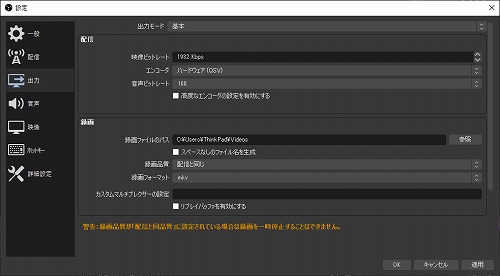
低い方の数値を配信ソフトに入力します。OBSStudioであれば、「設定」画面を開き、「出力」パネルの「映像ビットレート」欄に入力します。推奨値の低い方の値を入力するのは、配信のパフォーマンスを最大限引き出すためです。
画質が良くともラグがひどかったら見るに堪えないですからね!
出力解像度
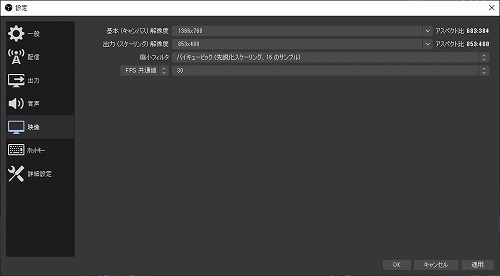
出力解像度はビットレートと関係がありますので、配信者側の回線の帯域幅が低いほど解像度を落とした方がパフォーマンスが安定します。OBSStudioの場合、起動時に自動的にテストして適切な解像度に設定してくれるので、まずはこれを基準にします。
もしこの解像度では円滑に配信できないと判明した場合は、解像度を1段階ずつ落としながら確認し、適切な解像度を模索しましょう。OBSStudioで設定するには、「設定」画面の「映像」パネルを開き、「基本(キャンバス)解像度」と「出力解像度」を変更します。
フレームレート
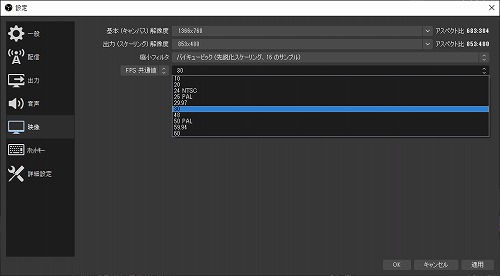
フレームレートを設定します。基本は、最低限のFPSである30fpsが無難です。もし帯域幅に10mbps以上余裕があり、画質にこだわりたい配信コンテンツにする場合は60fpsで試してみましょう。
OBSStudioでは、「設定」画面の「映像」パネルを開き、「FPS共通値」欄を変更します。
まとめ
ライブチャットやゲームの実況など、ライブ配信は大人気コンテンツです。それだけに、興味を持って情報を集めている人は多く、もし便利なソフトがあればそれだけ配信コンテンツそのものの充実に力を注ぐことができます。
その意味もあって、ここではオープンソースでとても便利なOBSStudioを紹介しました。映像関連用語は、どのソフトやサービスを使っても共通です。ですから、OBSStudioで慣れておけば、将来他の環境に乗り換えたとしても、問題なく対応できますから安心してください。
ぜひ本記事を参考に、ライブ配信を楽しんでください。